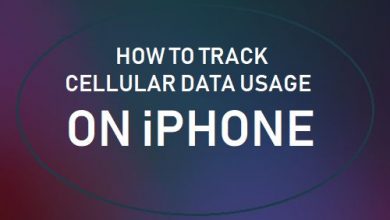Преобразовать DVD в DV? Простые способы решить сейчас
[ad_1]
📱⭐
Хотя DVD и DV пишутся одинаково, это совершенно разные вещи, предназначенные для разных целей. DV — это мультимедийный формат для хранения цифрового видео в таких устройствах, как видеокамеры. Использование в нем внутрикадрового сжатия, означающего, что каждый его кадр сжимается независимо, делает его идеальным форматом для редактирования. DV-видео теперь можно хранить на жестких дисках, картах флэш-памяти и т. д. Так что, если у вас есть DVD-диски и вам нужен DV по разным причинам, вы можете конвертировать DVD в DV. Удивительно, но эта статья покажет вам, как получить DV-файлы с помощью онлайн- и офлайн-инструментов с гораздо большей легкостью.
- Часть 1. DVD против DV
- Часть 2. Преобразование DVD в DV в автономном режиме — DVD-конвертер Joyoshare
- Часть 3. Преобразование DVD в DV в автономном режиме — Program4Pc Video Converter Pro
- Часть 4. Преобразование DVD в DV онлайн — Wondershare Online Uniconverter
- Часть 5. Конвертер DVD Joyoshare против Program4Pc Video Converter Pro
Часть 1. Сравнение DVD и DV
Прежде чем показать вам, как конвертировать DVD в DV, мы хотели бы представить вам некоторую основную информацию об этих двух форматах в следующей таблице.
| DVD | ДВ | |
| Полное имя | Цифровой универсальный диск или цифровой видеодиск | Цифровое видео |
| Год публикации | 1996 г. | 1995 г. |
| Разработано | Сони, Тошиба, Филипс, Самсунг, Панасоник | Несколько производителей видеокамер |
| Тип носителя | Оптический диск | Носитель видеозаписи |
| Кодирование | DVD-RAM и DVD+R(W) используют одну кодировку, DVD-ROM и DVD-R(W) используют другую | ДВ |
| Механизм чтения | Лазер 300–650 нм, 10,5 Мбит/с (1×) | Спиральное сканирование |
| Механизм записи | Лазер 650 нм с фокусным лучом, потребляющим больше энергии, чем для чтения, 10,5 Мбит/с (1×) | Спиральное сканирование |
| Связанные приложения | DVD-плееры | Apple iTunes/iMovie/Final Cut Pro, QuickTime Player, медиаплеер VLC |
Часть 2. Как конвертировать DVD в DV с помощью Joyoshare Video Converter
Joyoshare Video Converter имеет отличную производительность при преобразовании любого видео и аудио в любой формат, включая DV, FLAC, MPEG, MP4, MP3, AVI, MKV, MOV, WMV, WKV, видео 4K и т. д. Как мощный DVD-риппер, он способен поддерживать несколько типов DVD, таких как DVD-диск, образ ISO и папка DVD. Что еще более поразительно, он способен поддерживать стандартную защиту DVD и снимать ограничения с сохранением исходного качества.
Эта программа также является отличным видеоредактором. Оснащенный широким набором функций, вам разрешено настраивать видеокодек, аудиоканал, а также скорость передачи данных. Более того, вы можете обрезать/обрезать видео, применять специальные видео/звуковые эффекты, вставлять водяной знак с текстом или изображением, настраивать параметры видео и т. д. Это программное обеспечение может улучшить ваш опыт конвертации DVD в DV.
Ключевая особенность конвертера видео Joyoshare:
Без водяных знаков и ограничений по длине
Поддержка не менее 150 цифровых форматов
Настроить файлы в режиме кодирования
Пакетное преобразование с 60-кратной скоростью
Конвертируйте DVD в 4K, MP3, MP4 и т. д.
Отсутствие повреждения качества в высокоскоростном режиме
-
Шаг 1Загрузите файлы DVD в программу
Запустите Joyoshare Video Converter на своем компьютере после установки. После вставки вашего DVD-диска ваши файлы DVD будут автоматически обнаружены этой программой. Или вы можете щелкнуть значок маленького треугольника рядом со средней кнопкой в верхней части экрана, чтобы загрузить папку DVD или файлы образов ISO. Вы также можете перетаскивать свои DVD-видео непосредственно в область загрузки.
-
Шаг 2Установите DV в качестве выходного формата
Найдите кнопку «Формат» и нажмите ее. Выберите режим кодирования. Этот режим позволяет вам свободно редактировать ваши DV-видео. Выберите формат DV на панели «Общие видео». Нажмите значок шестеренки рядом с ним. Затем вы сможете настроить видеокодек, разрешение, частоту кадров и битрейт.
Примечание: высокоскоростной режим позволяет получать видео и аудио без потерь. Однако вы не можете использовать этот режим здесь, потому что DVD и DV имеют разные форматы кодирования видео и аудио.
-
Шаг 3Редактируйте DV-видео, если это необходимо
Нажмите значок «Редактировать» в задней части видеодорожки. Вы можете выбрать множество параметров, включая обрезку, настройку, эффект, водяной знак, субтитры и звук. Вы можете вырезать видео, делать скринкасты, настраивать соотношение сторон, изменять яркость видео, вставлять личный логотип и т. д., чтобы ваши видео выделялись.
-
Шаг 4Начните конвертировать DVD в DV
Найдите кнопку «Объединить все в один файл» в нижней части главного экрана, если хотите объединить несколько видео в один полноценный видеофайл. Когда вы будете готовы, нажмите кнопку Convert, чтобы начать преобразование DVD в DV. Вы можете проверить свои DV-видео, нажав кнопку Converted, третью в верхней части экрана, через несколько секунд.
Часть 3. Копирование DVD в DV с помощью Program4Pc Video Converter Pro
Program4Pc Video Converter Pro с первого взгляда поразит вас чрезвычайно интуитивно понятным интерфейсом. Его несложные функции позволяют легко и быстро конвертировать DVD в DV. На самом деле, эта программа может делать больше, чем просто конвертировать видео. Он также может регулировать частоту кадров, разрешение, видеокодек, применять эффекты и т. д. Вы можете без проблем конвертировать DVD, аудио и видео в более чем 300 форматов.
Шаг 1: Установите и запустите Program4Pc Video Converter Pro на своем компьютере;
Шаг 2: Нажмите кнопку «Добавить DVD», чтобы загрузить файлы DVD;
Шаг 3: Перейдите в категорию «Форматы видео» в разделе «Преобразовать в:» и выберите DV в качестве выходного формата;
Шаг 4: Нажмите «Преобразовать сейчас» в правом углу главного экрана, чтобы преобразовать DVD в DV.
Часть 4. Преобразование DVD в DV бесплатно онлайн с помощью Wondershare Online Uniconverter
Некоторые люди предпочитают онлайн-сервис, а не конкретную разработанную программу. Если вы один из них, вы можете выбрать Wondershare Online Uniconverter, который поможет вам конвертировать DVD в DV. Он поддерживает несколько цифровых форматов. Будучи простым в использовании, вы можете конвертировать DVD за несколько простых шагов. И после конвертации вы можете загружать свои DV-видео с веб-страницы. Однако этот онлайн-конвертер видео поддерживает только видео размером не более 100 МБ и допускает только 2 одновременных преобразования.
Шаг 1: Нажмите фиолетовую кнопку «+», чтобы добавить файлы DVD; или вы можете перетащить их в область загрузки;
Шаг 2: Нажмите кнопку «Преобразовать все файлы в» и выберите DV в качестве выходного формата в разделе «Видео»;
Шаг 3: Нажмите кнопку «Преобразовать», чтобы начать преобразование DVD в DV.
Часть 5. Конвертер DVD Joyoshare против Program4Pc Video Converter Pro
Поскольку Wondershare Online Uniconverter, как онлайн-инструмент для конвертации видео, имеет множество ограничений, мы не собираемся включать его в это сравнение. Поэтому в этой части мы сосредоточимся на некоторых сходствах и различиях между Joyoshare DVD Converter и Program4Pc Video Converter Pro, в надежде, что это поможет вам выбрать видео конвертер, который лучше всего подходит для вас.
| Конвертер видео Joyoshare | Program4Pc Video Converter Pro | |
| Поддержка Windows и Mac | да | Только Windows |
| Поддержка форматов | 150+ | 300+ |
| Без потери качества | да | да |
| Скорость конвертации | 60X | Н/Д |
| Настроить выходные видео | да | да |
| Поддержка зашифрованных DVD | да | Н/Д |
| Инсталляционный пакет | Маленький | Большой |
| Цена | $39,95/пожизненно | $ 29,95 / пожизненно |
[ad_2]
Заключение
В данной статье мы узнали Преобразовать DVD в DV? Простые способы решить сейчас
.Пожалуйста оцените данную статью и оставьте комментарий ниже, еcли у вас остались вопросы или пожелания.